
エディタ画面
*ユニット枠操作モードのときに表示されるボタンの機能については、こちらをご覧ください。
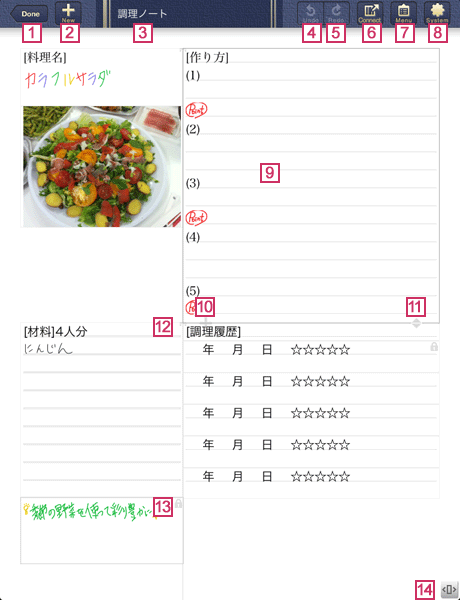
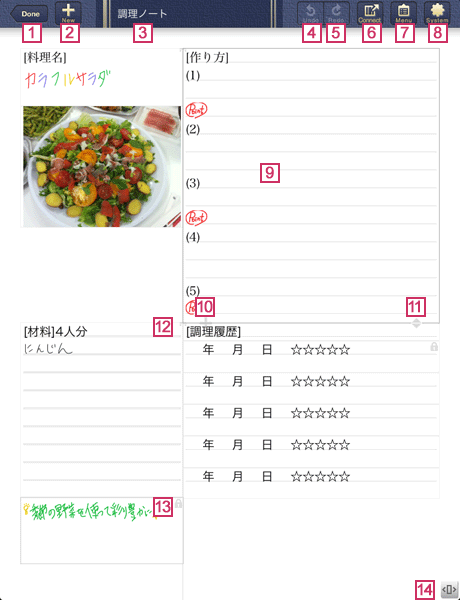


- ドキュメントの編集を終了します。タップすると、ドキュメント一覧画面が表示されます。


- 新しいドキュメントを作成します。
 タイトル
タイトル- ドキュメントのタイトルが表示されます。タップすると、タイトルを変更できます。


- エディタ画面で直前に編集した内容を取り消します。


 で取り消す前の状態に戻します。
で取り消す前の状態に戻します。

- ドキュメントの内容をメールやEvernoteへ送ったり、Twitter・Facebookへ投稿したりします。

 /
/
- ドキュメントを編集するためのメニューが表示されます。ユニットを選んでいるか編集しているかや、ユニットのタイプによって、ボタンやメニューの表示が変わります。


- ヘルプやギャラリーにアクセスしたり、7notesの設定を変更したりします。タップすると、システムオプション画面が表示されます。
 入力画面
入力画面- ユニットを追加・編集して、ドキュメントを編集する領域です。
テキストユニットの編集中は、選んでいる入力方法に応じて、交ぜ書き入力画面・書き流し入力画面・オンスクリーンキーボードのいずれかが、下部に表示されます。 

- ユニットのすぐ下にテキストユニットを追加します。


- 上下にドラッグして、ユニットの高さを変更します。


- ユニットの上端が、左右のユニットにそろっている場合に表示されます。


- ユニットが読み込み専用に設定されている場合に表示されます。このアイコンが表示されているユニットは、編集したり、カット(削除)したりできません。

![[<[]>]](./img/btn_unit_control_off.gif)
- ユニット枠操作モードに切り替えます。ユニット枠操作モードでは、ユニットを移動したり、カラムの幅を変更したりできます。
ユニット枠操作モードの画面
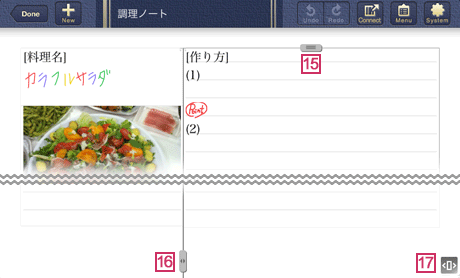
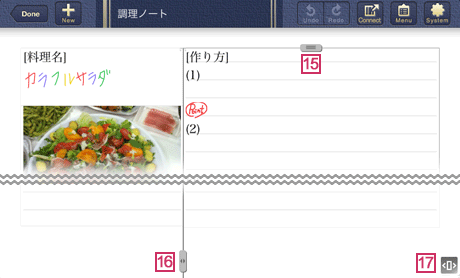



![[<[]>]](./img/btn_unit_control_on.gif)